Betulkan - Aplikasi ini telah disekat untuk ralat perlindungan anda di Windows 10
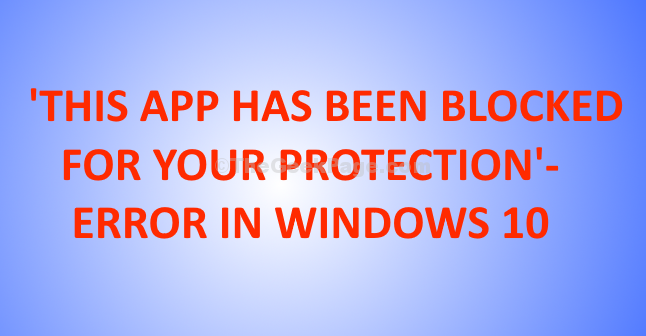
- 2476
- 344
- Wendell Shields
Kadang kala anda cuba membuka aplikasi di komputer anda, anda mungkin menghadapi mesej ralat ini- 'Aplikasi ini telah disekat untuk perlindungan anda'Dan permohonan itu tidak akan dibuka. Masalah ini terutamanya dikaitkan dengan Kawalan akaun pengguna di komputer anda. Melumpuhkan ia akan menyelesaikan masalah ini untuk anda.
Isi kandungan
- FIX-1 Lumpuhkan Kawalan Akaun Pengguna di Editor Pendaftaran-
- Fix-2 Buka program sebagai pentadbir dari CMD-
- Fix-3 Set Uac untuk 'Tidak Pernah Beritahu'-
FIX-1 Lumpuhkan Kawalan Akaun Pengguna di Editor Pendaftaran-
Anda perlu melumpuhkan Kawalan akaun pengguna di komputer anda untuk menyelesaikan masalah ini.
CATATAN-
Hanya peringatan cepat sebelum anda pergi ke pembetulan-
Editor Pendaftaran adalah bahagian yang sangat sensitif dari OS Windows 10 anda. Perubahan Sophistical terkecil dengan sengaja atau tidak sedar boleh merosakkan pendaftaran di komputer anda. Oleh itu, kami sangat mencadangkan anda membuat sandaran pendaftaran anda.
Selepas pembukaan Editor Pendaftaran, Klik pada "Fail">"Eksport"Untuk membuat sandaran dan simpannya.
1. Tekan kekunci Windows untuk mengakses kotak carian. Salin-paste baris ini di sana.
regedit
2. Kemudian, klik pada "Editor Pendaftaran".
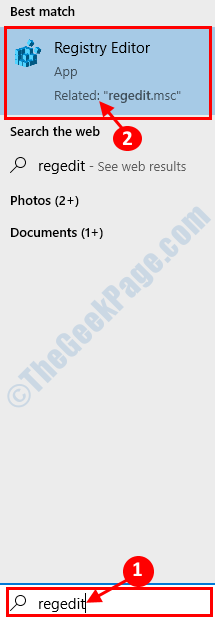
The Editor Pendaftaran Tetingkap akan dibuka.
3. Anda mesti menavigasi ke lokasi ini setelah tetingkap editor pendaftaran muncul-
Komputer \ hkey_local_machine \ software \ microsoft \ windows \ currentversion \ policies \ sistem
4. Sekarang anda perlu Klik dua kali "Enabelua"Untuk mengubahnya.
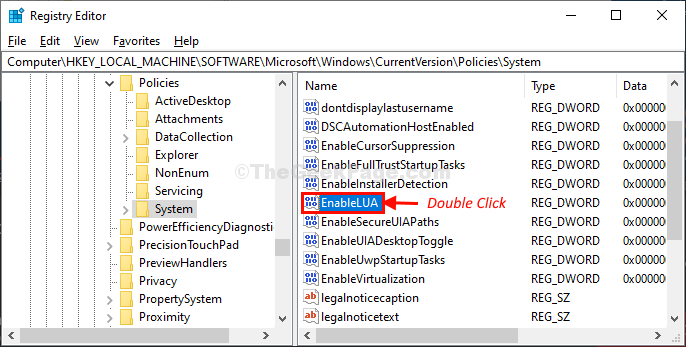
5. Cukup, tetapkan 'Data nilai'Untuk "0".
6. Kemudian, klik pada "okey"Untuk menyelamatkan perubahan.
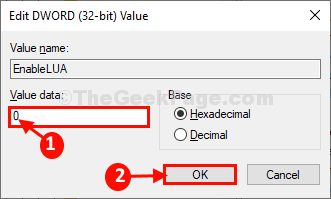
Sekarang, tutup Editor Pendaftaran tetingkap.
7. Sebaik sahaja tetingkap Editor Pendaftaran ditutup, Keselamatan dan penyelenggaraan Tetingkap akan dibuka.
8. Klik pada "Mulakan semula sekarang"Untuk memulakan semula komputer anda untuk melumpuhkan sepenuhnya Kawalan akaun pengguna.
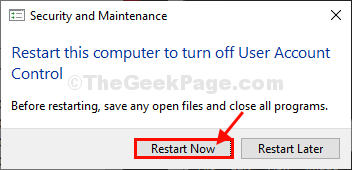
Setelah memulakan semula komputer anda, cuba buka permohonan lagi.
Kali ini ralat akan diperbaiki dengan pasti.
Fix-2 Buka program sebagai pentadbir dari CMD-
Sekiranya anda menghadapi masalah ini cuba membuka utiliti Windows (seperti Pengurus peranti atau Editor Dasar Kumpulan Tempatan), ikut langkah-langkah ini-
1. Klik pada SEarch Kotak di sebelah ikon Windows dan kemudian taipkan "cmd".
2. Kemudian, Klik kanan "Arahan prompt"Dalam hasil carian yang tinggi dan pilih"Jalankan sebagai pentadbir".
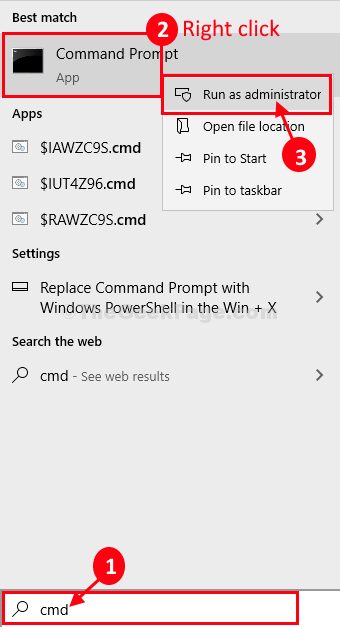
Arahan prompt dengan hak pentadbiran akan dibuka.
3. Sekarang, taipkan nama yang boleh dilaksanakan program (seperti- Devmgmt.MSC atau gpedit.MSC ) dalam Arahan prompt tingkap dan tekan Masukkan untuk membukanya.
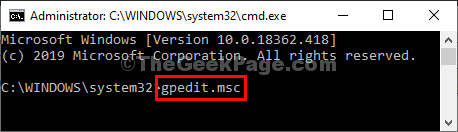
Tetingkap utiliti mesti dibuka.
Fix-3 Set Uac untuk 'Tidak Pernah Beritahu'-
Berpaling Kawalan akaun pengguna 'Off' dapat membantu anda menyelesaikan masalah ini.
1.Tekan kekunci Windows dan taip "UAC".
2. Dalam tetingkap hasil carian yang tinggi, klik pada "Ubah Tetapan Kawalan Akaun Pengguna".

3. Sekarang anda perlu meluncur ke bar ke "Tidak pernah memberitahu".
4. Selepas itu, klik pada "okey".
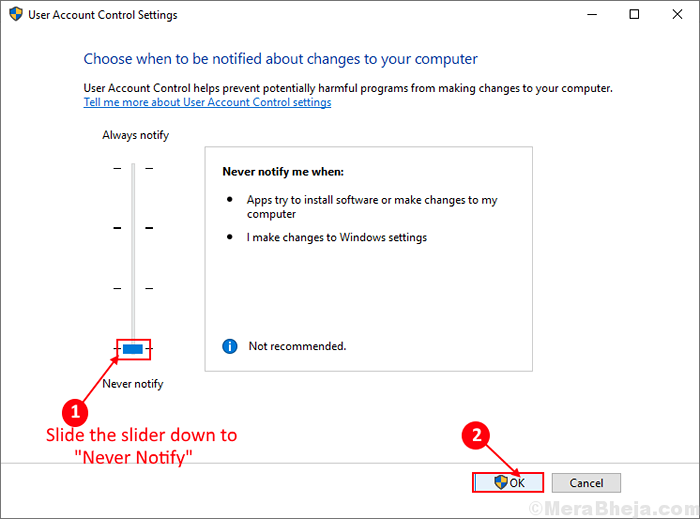
Sekarang, cuba buka aplikasi di komputer anda dan ia akan dibuka.
- « Status Menunggu Muat turun Masalah Kemas Kini Windows di Windows 10/11
- Cara membuat kata laluan Reset cakera USB di Windows 10 »

